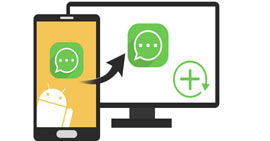Dwa sposoby na wyodrębnianie / przywracanie iPhone MMS / SMS / iMessage z iTunes Backup

„Korzystam z iTunes, aby wykonać kopię zapasową moich wiadomości iMessages na iPhonie na komputerze, ale nie mogę wyświetlić dokładnych wiadomości. Czy iTunes naprawdę tworzy kopie zapasowe wiadomości tekstowych, MMS lub iMessages na iPhonie? Jeśli tak, czy mogę przywrócić wiadomości tekstowe iPhone'a z kopii zapasowej iTunes ? - Churchill
„Utworzyłem kopię zapasową iPhone'a w iTunes na komputerze Mac. Ale przypadkowo usunąłem wiadomości SMS i iMessages na iPhonie. Teraz chcę odzyskać usunięte elementy. Jak mogę wyodrębnić moje wiadomości SMS, załączniki i wiadomości iMessages z iTunes kopii zapasowej na moim iPhonie? Czy powinienem znaleźć niektóre ekstraktory kopii zapasowych iTunes w Internecie? ” - Bursztyn
Gdy używasz iTunes do tworzenia kopii zapasowej lub przywracania iPhone'a lub iPada, możesz napotkać wiele pytań, takich jak wyżej. Niewątpliwie iTunes to bezpłatne narzędzie do tworzenia kopii zapasowych informacji tekstowych z iPhone'a, takich jak wiadomości tekstowe, iMessages i MMS, ale korzystanie z nich jest nieco niejasne. Zwłaszcza gdy chcesz wyodrębnić wiadomości tekstowe z iTunes, nie znajdziesz żadnej kategorii wiadomości do obejrzenia, pozwól na więcej niż dostęp do kopii zapasowej iTunes. W tym artykule pokażemy przejrzysty przewodnik na temat przywracania wiadomości SMS i MMS na iPhone'a oraz odzyskiwania iPada iMessages z kopii zapasowej iTunes.
Twórz kopie zapasowe wiadomości tekstowych, MMS i iMessages z iPhone'a na iTunes
Przed wyodrębnieniem iPhone'a MMS/ SMS / iMessages z kopii zapasowej iTunes, iTunes tworzy kopie zapasowe wiadomości tekstowych, iMessages i MMS z iPhone'a na komputer lub iCloud, nawet jeśli nie możesz wyświetlić go na komputerze. Kopia zapasowa iTunes składa się z plików muzycznych, do których można uzyskać dostęp na liście odtwarzania iTunes oraz pliku tekstowego, którego nie można odczytać ani otworzyć, ale można go dokładnie znaleźć Lokalizacja kopii zapasowej iTunes na komputerze PC lub Mac. Wykonaj proste kroki, aby wykonać kopię zapasową telefonu iPhone, iPada lub iPoda.
Krok 1 Uruchom iTunes na komputerze. Podłącz iPhone'a do komputera kablem USB. Poczekaj sekundy, aż iTunes wykryje Twój iPhone.
Krok 2 Znajdź ikonę iPhone'a (obok wielokropka po lewej stronie u góry), kliknij ją, aby wyświetlić wszystkie dane iPhone'a. Wybierz „Ten komputer” z rozwijanej listy „Kopie zapasowe”, kliknij „Utwórz kopię zapasową teraz”, aby wykonać kopię zapasową wiadomości SMS, MMS i iMessages na iPhonie na tym komputerze.
1. W przypadku iPhone'a X / 8/7 / SE / 6s Plus / 6s / 6 Plus / 6 / 5s / 5c / 5 / 4S / 4 / 3GS, iTunes tworzy kopie zapasowe tylko wiadomości tekstowych, MMS i iMessages. W przypadku iPada Pro, iPada mini / mini 2 / mini 3 / mini 4 / Air / Air 2 i iPoda iTunes pomaga tworzyć kopie zapasowe iMessages.
2. Niezależnie od tego, czy chcesz wykonać kopię zapasową iPhone'a, czy wyodrębnić dane z kopii zapasowej iTunes, musisz pobrać i zainstalować najnowszą wersję iTunes na komputerze PC lub Mac.
3. Gdy używasz iTunes do tworzenia kopii zapasowej iPhone'a, zauważysz, że zsynchronizowałeś inne dane iPhone'a (muzykę, zdjęcia, aplikacje, książki, kontakty, kalendarze, historię / zakładki Safari itp.) Z tym komputerem, oprócz MMS / SMS / iMessages.
Przywróć MMS / SMS / iMessages z kopii zapasowej iTunes
Jeśli czytasz tę część, prawdopodobnie będziesz chciał wiedzieć, jak wyodrębnić zagubiony lub usunięty iPhone MMS / SMS / iMessage z kopii zapasowej iTunes. Nie martw się, udostępniamy dwa sposoby odzyskiwania skasowanych wiadomości SMS i MMS oraz wyodrębnienia iPada lub iPoda iMessages z kopii zapasowej iTunes.
Metoda pierwsza: Jak odzyskać wiadomości tekstowe / MMS / iMessages z iTunes
Ponieważ możesz wykonać kopię zapasową iPhone'a / iPada / iPoda MMS / SMS / iMessages w iTunes, możesz również przywrócić urządzenie iOS z iTunes.
Krok 1 Podłącz iPhone'a do komputera podczas uruchamiania iTunes na komputerze. Znajdź ikonę iPhone'a w iTunes.
Krok 2 Kliknij ikonę swojego iPhone'a> „Przywróć kopię zapasową” z „Ręczne tworzenie kopii zapasowych i przywracanie”, aby przywrócić wiadomości tekstowe / MMS / iMessages na komputerze.
Ta metoda umożliwia przywrócenie usuniętych wiadomości tekstowych / MMS / iMessages z kopii zapasowej iTunes na iPhone'a, ale nie możesz znaleźć sposobu, aby je wyświetlić przed zrobieniem tego. Pozwala także odzyskać usunięte notatki z iPhone'a, przywracać utracone kontakty iPhone'a i odzyskać muzykę iPhone'a z iTunes na raz, siłą, nie opcjonalnie.
Metoda druga: Jak wyświetlić i wyodrębnić MMS / SMS / iMessages z iTunes
Jeśli chcesz przywrócić wiadomości tekstowe lub MMS opcjonalnie z kopii zapasowej iTunes lub uzyskać dostęp do iMessages przed przywróceniem wiadomości iPhone z iTunes, Program iTunes Messages Extractor zrobię ci wielką przysługę. Pobierz bezpłatnie to oprogramowanie na komputer PC lub Mac, na którym dokładnie wykonałeś kopię zapasową iTunes. A następnie zainstaluj i uruchom tę aplikację.
Krok 1 Zeskanuj kopię zapasową iTunes
Wybierz tryb „Odzyskaj z pliku kopii zapasowej iTunes” z głównego interfejsu programu. Znajdź kopię zapasową iPhone'a. Naciśnij przycisk „Rozpocznij skanowanie” i poczekaj sekundy, aż ten program przeskanuje kopię zapasową iTunes na twoim komputerze. Tutaj możesz odzyskać usunięte SMS-y z iPhone'a, wybierając pierwszy tryb odzyskiwania.
Krok 2Przeglądaj i przywracaj MMS / SMS / iMessages
Po zakończeniu skanowania po lewej stronie interfejsu pojawi się cały typ pliku. Plik jest szczegółowo podzielony na kategorie. Kliknij „Wiadomości” lub „Wiadomości załączników”, aby przeczytać szczegóły. Wybierz jedną lub wiele wiadomości, kliknij przycisk „Odzyskaj”, aby rozpakuj wiadomości z kopii zapasowej iTunes na komputer jako CSV / HTML.
Te dwie metody przywracania wiadomości SMS / MMS / iMessages z kopii zapasowej iTunes są różne. Możesz spróbować bezpłatnie wybrać lepszy sposób dla siebie.
Z pewnością, jeśli komputer ulegnie awarii i pliki kopii zapasowej iTunes znikną, możesz to zrobić przywracaj wiadomości z iCloud.